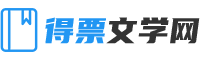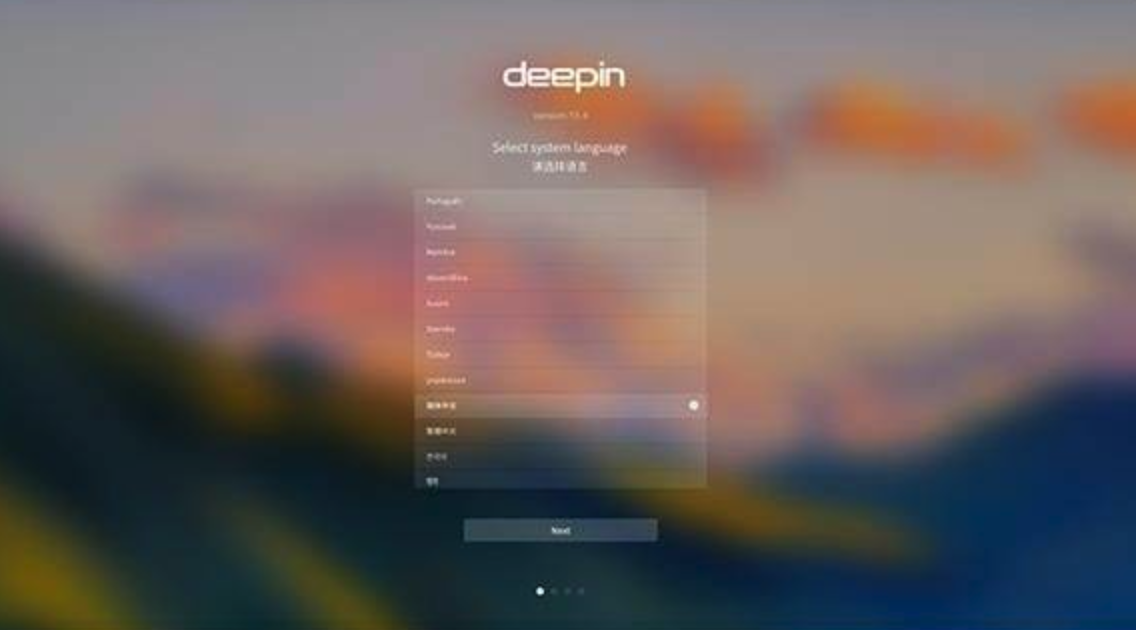Deepin-wine相关操作
一.安装windows应用
通过文件管理器进入到应用安装文件所在目录,然后右键-在终端中打开。或者直接在终端中进入安装文件所在目录。输入命令:
deepin-wine [XXX].exe
应用安装的目录为:~/.wine/drive_c/。(系统盘/home/用户名/.wine/drive_c/)如果需要运行应用,找到并进入安装目录,在终端输入:
Wine 执行文件名.exe
二.wine设置
调出终端输入:deepin-wine winecfg
设置具体应用:WINEPREFIX=~/.deepinwine/Deepin-QQ deepin-wine winecfg(比如QQ)
三.此方法基于 deepin-wine 实现
1、管理员权限打开 /usr/share/applications/
2、新建wine.desktop,并输入以下内容:
[Desktop Entry]
Name=Deepin-wine
Exec=deepin-wine %F
Type=Application
MimeType=text/plain;
保存退出;
3、找到任意.exe文件,右键单击-->打开方式-->选择默认程序--> Deepin-wine-->选择运行
以后需要运行exe文件,可直接双击exe文件运行,可以下载windows程序的安装文件,双击直接安装,但装完后要自己找到安装后的主程序,一般在 ~/.wine/下,找到后可直接双击运行,也可右键-->发送到桌面 形成桌面图标,双击图标运行。
四.卸载
如果需要卸载应用,终端输入:
Deepin-wine uninstaller,然后选择要卸载的应用。
或者下载geek.exe通过deepin-wine运行卸载软件。卸载残留目录一般在以下几个:
a.~/.wine/drive_c(这是wine虚拟的C盘)
b. ~/.local/share/applications/wine/Programs/里的文件命名一般是<软件名称> .desktop
c.~/.config/menus/applications-merged/删除不要的文件
d.~/.deepinwine/相关目录删除